Schule
Originalplakat- 4. November 2009
- 17. Juli 2019
Ich gehe davon aus, dass der Ordner im Home-Ordner in Bildern mit dem Titel photo library.photolibrary derjenige ist, der jedoch sicher sein wollte. Wäre es auch einfacher, diesen Ordner in einem Time Machine-Backup zu finden? Vielen Dank für jede Hilfe, die jemand bieten kann. Mir ist klar, dass dies keine schwierige Aufgabe ist und obwohl ich Backups habe, werde ich ein bisschen paranoid, aber ich werde auf meinem neuen Computer mit Ordnern enden, die meine OCD die Wand hochfahren würden Reaktionen:Bildschirmschoner
Bildschirmschoner
- 26. Februar 2016
- Bloomingdale, GA
- 17. Juli 2019
Technikkrieger
- 30. Juli 2009
- Colorado
- 17. Juli 2019
Sie haben Recht, die .photoslibrary-Datei ist die Datenbank mit allen Fotos und Metadaten, vorausgesetzt, Sie haben die Option zum Kopieren von Importen in die Bibliothek eingestellt. Wenn ja, können Sie diese auf den neuen Mac kopieren und beim ersten Start auswählen.
NoBoMac
Moderator
Mitarbeiter- 1. Juli 2014
- 18. Juli 2019
ODER
Zur Sicherheit würde ich den gesamten Ordner 'Bilder' kopieren, weil...
Haben Sie auch ein '.migratedphotolibrary'-Objekt unter Bilder? Wenn ja, enthält dies Fotos, die über das alte iPhotos-Programm importiert wurden, auf das .photoslibrary für alle alten Bilder verweist, die das Photos-Programm hat. S
Schule
Originalplakat- 4. November 2009
- 18. Juli 2019
NoBoMac sagte: Ich werde auch Migration Assistant/Time Machine tun.
ODER
Zur Sicherheit würde ich den gesamten Ordner 'Bilder' kopieren, weil...
Haben Sie auch ein '.migratedphotolibrary'-Objekt unter Bilder? Wenn ja, enthält dies Fotos, die über das alte iPhotos-Programm importiert wurden, auf das .photoslibrary für alle alten Bilder verweist, die das Photos-Programm hat.
Tatsächlich habe ich Fotos, die über iPhoto migriert wurden, als die Foto-App eingeführt wurde. Guten Anruf und danke. Ich wollte den Migrationsassistenten wie in der Vergangenheit verwenden, aber aus irgendeinem Grund gab es bei meinem ersten Versuch, ihn auf diesem neuen Laptop zu verwenden, alle möglichen Probleme, als ich den Laptop danach wieder hochfuhr. Ich habe ein gutes Time-Machine-Backup, von dem ich alles abrufen kann, was ich brauche, nur um sicherzustellen, dass ich es an der richtigen Stelle ablege.
Empfehlen Sie, einfach den aktuellen Bilderordner (im neuen Laptop) durch den alten zu ersetzen, d.h. das neue löschen und das alte in diesem Home-Ordner ablegen? S
Schule
Originalplakat- 4. November 2009
- 18. Juli 2019
Alles ist gut in der Welt lol! Letztendlich habe ich mein neuestes TM-Backup über den Finder verwendet, um die iPhoto- und die Fotoordner in den neuen Bilderordner zu kopieren und alles importiert, als ob es der ursprüngliche Computer wäre. Danke für die Tipps Leute. Es hat mir geholfen, mich zu beruhigen, was ich weiß, dass es eine einfache Aufgabe ist. Meine Hauptsorge war, dass ich überall und fehl am Platz Ordner habe.
Fischer
- 20. Februar 2009
- 19.07.2019
'Sicherheitshalber würde ich den gesamten Ordner 'Bilder' kopieren, weil...'
Du kannst das nicht machen.
Der Ordner 'Bilder' ist mehr als „nur ein Ordner“. Es ist ein symbolischer Link (oder war es zumindest früher), der an den Besitz Ihres Home-Ordners auf dem alten Mac gebunden ist.
Aber ... Sie KÖNNEN Dinge KOPIEREN, die sich IM Ordner 'Bilder' befinden, wie z. B. einzelne Fotos, die Fotobibliothek usw.
Das würde beinhalten:
A. kopiere den Bilderordner auf ein externes Laufwerk
B. Mounten Sie das Laufwerk auf einem anderen Mac
C. Klicken Sie EINMAL auf das Laufwerkssymbol, um es auszuwählen, und geben Sie dann 'Befehl-i' (Auge) ein, um Informationen anzuzeigen. Klicken Sie unten im Infobereich auf das Schlosssymbol und geben Sie Ihr Passwort ein. Setzen Sie nun ein Häkchen bei 'Eigentümerschaft an diesem Volume ignorieren' und schließen Sie dann Informationen abrufen
D. Suchen Sie den alten Ordner 'Bilder' und öffnen Sie ihn in einem Finder-Fenster auf dem Desktop
e. Sie können jetzt darin enthaltene Elemente in den Ordner 'Bilder' Ihres NEUEN Kontos (auf dem NEUEN Mac) kopieren.
Wie oben erwähnt, können Sie auch von einem Backup-Laufwerk migrieren.
Ich empfehle IMMER, entweder mit CarbonCopyCloner oder SuperDuper zu sichern.
Ich nehme an, Time Machine könnte funktionieren, aber ich habe sie noch nie benutzt.
NoBoMac
Moderator
Mitarbeiter- 1. Juli 2014
- 19.07.2019
Fishrrman sagte: Der Ordner 'Bilder' ist mehr als „nur ein Ordner“. Es ist ein symbolischer Link (oder war es zumindest früher), der an den Besitz Ihres Home-Ordners auf dem alten Mac gebunden ist.
Bilder ist ein Ordner. Und alles rund um Photos ist in diesem Ordner eigenständig.
Wo Links ins Spiel kommen, ist die iPhotos-Bibliothek vs. Fotos. Fotos hat feste Links zu den Bildern in der iPhotos-Bibliothek. Beide Bibliotheken verlinken über einen Hardlink auf dieselbe Bilddatei.
Ja, je nach Szenario können die Dinge durcheinander geraten, wenn die Eigentumsverhältnisse durcheinander geraten (z. B. ein neues Benutzerkonto auf einem neuen Mac erstellen und von dort aus gehen vs. Migrationsassistent, um das gleiche Setup zu erhalten), aber im Allgemeinen funktioniert das einfache Kopieren.
Zum Beispiel habe ich meinen Bilderordner von meinem Mac auf ein externes Laufwerk verschoben: keine Probleme und Links bleiben erhalten, keine zusätzlichen Schritte.
Code:
$ cd '/Volumes/External_SSD/Pictures/Photos Library.photoslibrary/Masters/2007/Event/' $ ls -li IMG_0412.jpg'https://support.apple.com/en-us/HT204414' class='link link--external' rel='noopener'>https://support.apple.com/en-us/HT204414 Zuletzt bearbeitet: 19.07.2019 mpainesyd
zu
-
- 29. November 2008
-
-
-
- Sydney, Australien
- 20.07.2019
Testen Sie Powerphotos.app Fischer
-
- 20. Februar 2009
-
-
- 20.07.2019
NoBoMac schrieb:
'Zum Beispiel habe ich meinen Bilderordner von meinem Mac auf ein externes Laufwerk verschoben: keine Probleme und Links bleiben erhalten, keine zusätzlichen Schritte.'
Ja, das würde natürlich funktionieren, denn Sie greifen immer noch mit DEM GLEICHEN KONTO auf den Ordner zu, den Sie verwendet haben, als er 'intern' gefunden wurde.
Versuchen Sie das mit einem NEUEN Mac mit einem anderen Konto! m MacKey76
-
- 8. August 2011
-
-
- 14.11.2020
Ich belebe das wieder, da ich mich in einer ähnlichen Situation befinde.
Ich ziehe von meinem alten Mac auf einen neuen um. Ich möchte den Migrationsassistenten nicht verwenden, da mein alter 8 Jahre alt und voller Mist ist und jedes Jahr auf das neueste Betriebssystem aktualisiert wurde .
Also habe ich ein sauberes Setup des neuen Mac und das gleiche Benutzerkonto eingerichtet und beabsichtigt, alles neu zu installieren und Datendateien / Ordner zu kopieren.
Allerdings ... ich habe es vermasselt und die Konten etwas anders benannt - ich habe nicht nachgesehen und dachte, es sei Vorname Nachname, aber es war nur Vorname - also hat der Home-Ordner auf dem neuen einen anderen Namen als auf dem alten .
Sollte mir eigentlich keine Probleme bereiten, aber ich kam zum Kopieren der Fotobibliothek (die ich lange Zeit damit verbracht habe, sie zu füllen und zu organisieren, also möchte ich sie nicht verlieren) und habe eine Google-Suche durchgeführt, um zu sehen, was der beste Weg ist. Ich kann alle meine Fotos zurückkopieren (in den Ordner Fotos), wie sie auf dem alten Mac sind, und die Bibliothek hinüberkopieren, aber bedeutet der andere Name des Benutzerordners, dass die in der Fotobibliothek versteckten Links alle fehlschlagen? Und wenn ja, gibt es eine Möglichkeit, sie in großen Mengen zu aktualisieren?
Ich bin mir nicht sicher, ob es wichtig ist, aber der alte Mac ist auf Catalina und der neue Big Sur.
Dankeschön T tamara6
-
- 28. April 2004
-
-
- 20. November 2020
MacKey76 sagte: Ich belebe das wieder, da ich in einer ähnlichen Situation bin.
Ich ziehe von meinem alten Mac auf einen neuen um. Ich möchte den Migrationsassistenten nicht verwenden, da mein alter 8 Jahre alt und voller Mist ist und jedes Jahr auf das neueste Betriebssystem aktualisiert wurde .
Also habe ich ein sauberes Setup des neuen Mac und das gleiche Benutzerkonto eingerichtet und beabsichtigt, alles neu zu installieren und Datendateien / Ordner zu kopieren.
Allerdings ... ich habe es vermasselt und die Konten etwas anders benannt - ich habe nicht nachgesehen und dachte, es sei Vorname Nachname, aber es war nur Vorname - also hat der Home-Ordner auf dem neuen einen anderen Namen als auf dem alten .
Sollte mir eigentlich keine Probleme bereiten, aber ich kam zum Kopieren der Fotobibliothek (die ich lange Zeit damit verbracht habe, sie zu füllen und zu organisieren, also möchte ich sie nicht verlieren) und habe eine Google-Suche durchgeführt, um zu sehen, was der beste Weg ist. Ich kann alle meine Fotos zurückkopieren (in den Ordner Fotos), wie sie auf dem alten Mac sind, und die Bibliothek hinüberkopieren, aber bedeutet der andere Name des Benutzerordners, dass die in der Fotobibliothek versteckten Links alle fehlschlagen? Und wenn ja, gibt es eine Möglichkeit, sie in großen Mengen zu aktualisieren?
Ich bin mir nicht sicher, ob es wichtig ist, aber der alte Mac ist auf Catalina und der neue Big Sur.
Dankeschön
Ich würde gerne die Antwort darauf sehen - haben Sie eine gefunden? m MacKey76
-
- 8. August 2011
-
-
- 21.11.2020
Ich fürchte nein. Ich habe mit dem Apple-Support gesprochen, der keine Hilfe war, und im Apple-Support-Forum gepostet, in dem jemand sagte, dass dies nicht möglich ist und manuell erledigt werden muss.
Es ist meine eigene Schuld, das Konto nicht gleich zu benennen, aber es ist wirklich ärgerlich und kann keine einzigartige Situation sein, weder beim Verschieben von Ordnern noch beim Ändern von Konten. P psingh01
-
- 19. April 2004
-
-
- 21.11.2020
Versuchen Sie einfach, die Bibliothek zu kopieren und sehen Sie, was passiert. Bewahren Sie das Original auf Ihrem alten Mac auf, bis Sie überprüft haben, ob auf dem neuen alles in Ordnung ist. Wenn es Sie über Benutzernamen nervt, dann sehen Sie sich die Informationen bekommen für die Bibliothek aus dem Finder und gehen Sie zum Freigabe & Berechtigungen Abschnitt und fügen Sie Ihren Benutzernamen mit Read & Write hinzu (und entfernen Sie den alten Benutzernamen). Es hat eine Option, um Auf beiliegende Artikel anwenden... um die Berechtigungen auf alle Dateien in der Bibliothek zu übertragen.
Wenn nichts davon funktioniert, können Sie es über die Befehlszeile mit dem versuchen chown Befehl.
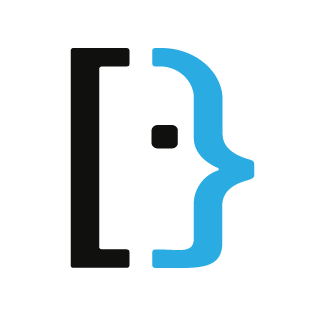
Wie kann man den Besitzer oder die Berechtigungen für alle Ordner und Dateien rekursiv auf 'Jeder' setzen?
Ich habe eine externe Festplatte angeschlossen und muss die Berechtigungen für den Benutzer MyUser auf „frei“ setzen. Ich denke, ich muss den Besitzer auch auf MyUser setzen. Wie kann ich das per Terminal machen? superuser.com
Letzteres empfehle ich jedoch nicht, wenn Sie wenig Erfahrung mit dem Terminal haben. Üben Sie zuerst an etwas, das Sie vermasseln und neu beginnen können (auch wenn dies eine komplette Neuinstallation des Betriebssystems bedeutet). Befehlszeilen sind nicht so nachsichtig. Vor allem bei rekursiven Änderungen. Wenn Sie es versehentlich auf das falsche Verzeichnis verweisen, ändert es dort gerne die Berechtigungen.
Im schlimmsten Fall ist die Bibliothek nur ein Verzeichnis/ein Ordner. Sie können dorthin gehen, indem Sie mit der rechten Maustaste klicken und Paketinhalt anzeigen. Alle Originaldateien sollten in einem Originale Unterordner. Sie können sie direkt von dort kopieren und auf Ihren neuen Mac importieren. Sie würden alle von Ihnen vorgenommenen Organisationsschritte und mögliche Bearbeitungen verlieren, aber Sie haben immer noch Ihre Originale.
Zu Ihrer Information: Wenn Sie neugierig sind, gibt es eine Datei namens Fotos.sqlite in dem Datenbank Unterordner der Bibliothek, der alle Daten enthält, die die Bibliothek organisieren. Sie können den Inhalt anzeigen mit https://sqlitebrowser.org . Sie könnten das in großen Mengen bearbeiten, wenn Sie SQL kennen. Denken Sie daran, es auf einer Kopie zu tun. Nicht Ihre Hauptbibliotheksdateien (oder sogar Ihr primäres Backup)! Spielen Sie damit herum und werfen Sie es weg, wenn Sie etwas gelernt haben.
Ich musste in den Inhalten der Bibliotheken herumwühlen, weil ich verschiedene Backups hatte, die ich im Laufe der Zeit von Photos, iPhoto und Aperture gemacht hatte. Sie waren alle in verschiedenen Bundesländern. Leider war Photos nicht gut darin, sie zu importieren und Duplikate zu erkennen, und ich landete in einem Durcheinander. Ich musste einige Skripte erstellen, um alles zu konsolidieren.
Das Wichtigste ist, dass Sie eine Sicherungskopie des Originals an einem sicheren Ort aufbewahren, damit Sie darauf zurückgreifen können, wenn Sie es vermasseln. Wenn Sie etwas vermasseln, werfen Sie einfach die Bibliothek, die Sie vermasselt haben, in den Papierkorb. Erstellen Sie eine neue Kopie von Ihrem Backup und versuchen Sie es erneut. m MacKey76
-
- 8. August 2011
-
-
- 23. November 2020
Danke für den Tipp. Ich habe den oben geposteten SQL Lite-Browser heruntergeladen und die Datei geöffnet, aber der Inhalt macht wenig Sinn. Ich kenne SQL ein wenig, aber ich hatte erwartet, eine sinnvolle Struktur zu sehen, und das war nicht der Fall. Ich bin mir sicher, dass ich es bearbeiten könnte, wenn ich die richtige Tabelle / das richtige Feld usw.
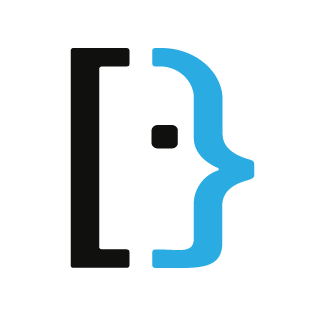
Beliebte Beiträge